
Verwenden von Apple Intelligence mit Siri auf dem Mac
Siri ist ein in deinem Mac integrierter intelligenter Assistent, der das Erledigen von Routineaufgaben vereinfacht und beschleunigt. Mit Apple Intelligence* erhält Siri ein neues Design, klingt natürlicher und ist hilfreicher. Wenn Siri aktiviert ist, wird das Suchfeld für Siri angezeigt und bleibt solange offen, bis du es schließt, damit du mit dem was du gerade machst, weitermachen kannst, während du mit Siri sprichst.
Siri kann dir auch dann folgen, wenn du über deine Wortwahl stolperst, während du eine Anfrage stellst. Du sagst zum Beispiel „Siri, stelle einen Wecker – warte, nein, entschuldige, ich meinte einen Timer für 10 Minuten – okay mach lieber 15 Minuten.“ Siri versteht was du meinst und stellt einen Timer auf 15 Minuten.
Zusätzlich zum Verwenden deiner Stimme kannst du Anfragen an Siri auch tippen. Du kannst auch auf das Produktwissen von Siri zugreifen, um Antworten auf Fragen zu deinen Apple-Produkten zu erhalten.
Mit deiner Erlaubnis kann Siri auf ChatGPT zugreifen, um noch mehr Expertise zu erhalten. Weitere Informationen findest du unter ChatGPT mit Apple Intelligence verwenden.
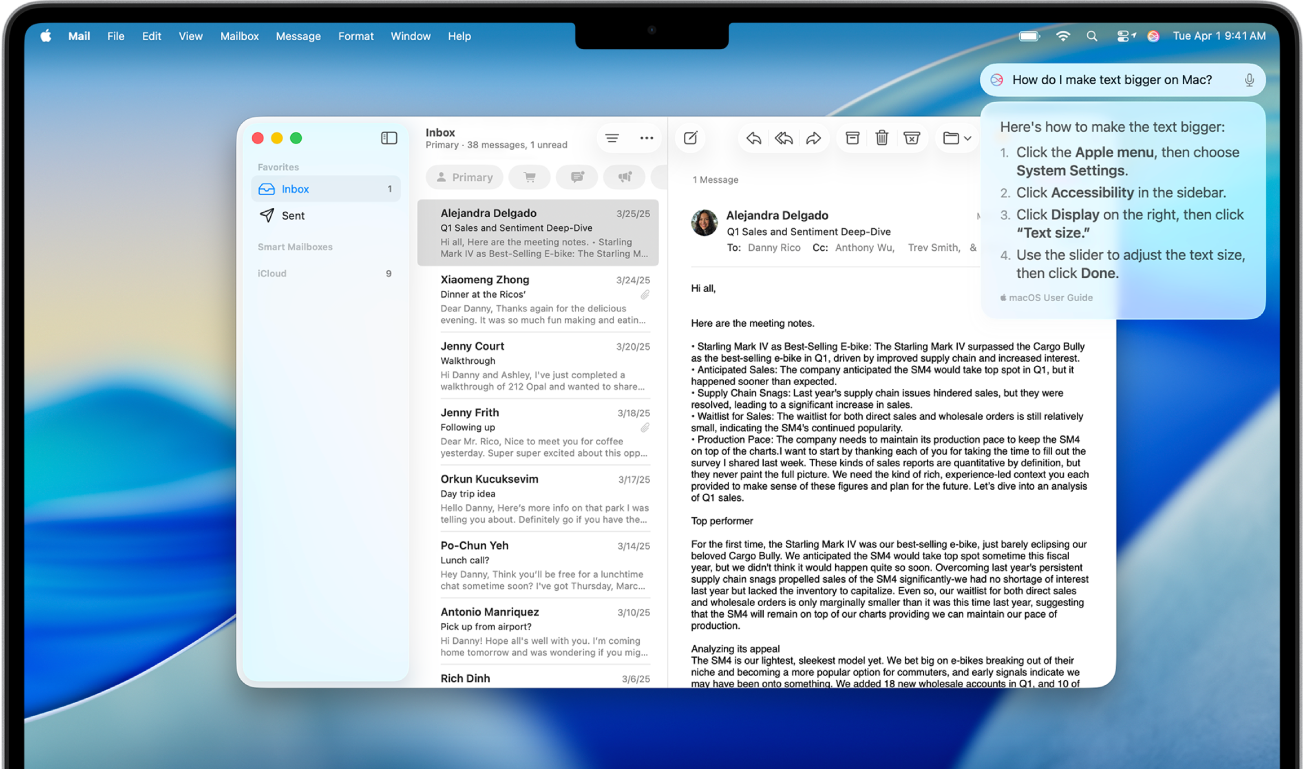
Hinweis: Apple Intelligence ist nicht auf allen Mac-Modellen oder in allen Sprachen oder Regionen verfügbar. ** Um auf die aktuellsten verfügbaren Funktionen zuzugreifen, stelle sicher, dass du die neueste Version von macOS verwendest und Apple Intelligence aktiviert ist. Siri-Verfügbarkeit und -Funktionen variieren je nach Sprache, Land und Region. Weitere Informationen findest du auf der Webseite über die Verfügbarkeit von macOS-Funktionen.
Siri schreiben
Wenn du nicht sprechen willst, kannst du eine Anfrage an Siri tippen – wenn du dich z. B. an einem ruhigen Ort befindest, wie in einem Meeting oder einer Bibliothek.
Um schnell eine Anfrage an Siri zu einzugeben, drücke zweimal die Command-Taste ![]() und gib dann deine Anfrage ein.
und gib dann deine Anfrage ein.
Wenn Apple Intelligence deaktiviert oder in deiner Sprache oder Region nicht verfügbar ist, kannst du immer noch Siri-Anfragen tippen, indem du die Einstellungen für „Bedienungshilfen“ änderst. Weitere Informationen findest du unter Bedienungshilfeneinstellungen „Siri“ ändern.
Beim Stellen von Anfragen an Siri Kontext beibehalten
Mit Apple Intelligence kannst du Anfragen an Siri stellen, die auf deinen vorherigen Anfragen aufbauen und den Kontext von dem, was du gerade gesagt hast, beibehalten.
Du kannst z. B. Siri etwas fragen wie „Wie läuft es diese Saison bei den San Francisco Giants?“. Frage dann „Wann spielen sie das nächste Mal?“. Und zuletzt: „Füge das zu meinem Kalender hinzu“.
Frage Siri nach etwas oder bitte Siri, etwas für dich zu tun.
Nachdem du eine Anfrage gestellt hast, stelle sofort eine weitere.
Siri Fragen zu deinen Apple-Produkten stellen
Du kannst auch das Produktwissen von Siri abrufen, um Antworten auf Fragen zu deinem Mac und zu anderen Apple-Produkten wie iPhone, iPad, Apple Watch, HomePod, AirPods und Apple TV 4K zu bekommen.
Frage Siri in einer unterstützten Sprache beispielsweise:
„Wo kann ich einen Gruppentext auf dem Mac benennen?
„Wie importiere ich Fotos auf den Mac?“
„Wie erstelle ich Bildschirmfotos auf dem Mac?“
„Wie mache ich den Text auf meinem Mac größer?“
„Sag mir, wie ich meine AirPods mit dem iPhone verbinden kann.“
„Wie gebe ich den Ton meines Fernsehers über HomePod wieder?“
„Wie füge ich ein Emoji auf dem Mac hinzu?“
„Wie erstelle ich mein eigenes Memoji?“
Weitere Informationen über Apple Intelligence und Datenschutz findest du unter Apple Intelligence und Datenschutz. Weitere Informationen über Datenschutz und Siri findest du unter „Siri, Diktierfunktion & Datenschutz“.